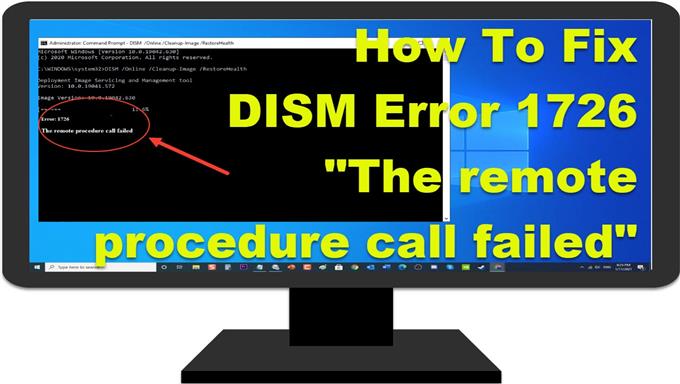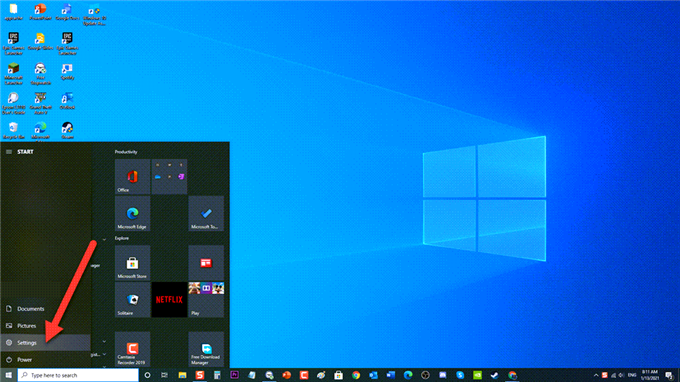Příkaz DISM nebo Deployment Image Servicing and Management se používá k opravě široké škály poškození souborů ve vašem systému nahrazením nesprávných a poškozených souborů. Obvykle je další věcí, když skenování SFC problém nevyřeší. Přestože příkazy DISM jsou nástroje, které jsou účinné při řešení poškození systémových souborů, existují případy, kdy se operace nasazení může také poškodit a zobrazit chybu. V tomto případě se chybová zpráva DISM 1726 „Selhání vzdáleného volání procedury“ hlášená některými uživateli obvykle vyskytla ještě předtím, než operace DISM téměř skončila. V této nejnovější části naší řady řešení problémů se budeme zabývat Jak opravit chybu DISM 1726 v počítači se systémem Windows 10
Opravit chybu DISM 1726 „Problém se vzdáleným voláním procedury se nezdařil“ v počítači se systémem Windows 10
Existuje několik faktorů, které mohou způsobit tento konkrétní problém, od softwaru třetí strany, systémových souborů čekajících na opravu poškození až po služby RPC vzdáleného volání procedur je zakázáno, což brání spuštění procesu DISM. Níže jsou uvedeny kroky pro řešení potíží, které je třeba provést k vyřešení problému.
Před provedením doporučených kroků pro řešení potíží s tímto konkrétním problémem navrhuji nejprve zkusit restartovat počítač. Tím se obnoví operační systém a odstraní poškozená dočasná data a je docela efektivní při řešení většiny problémů souvisejících se softwarem.
Krok 1: Aktualizace systému Windows
Úplně první věcí, kterou musíte udělat, je aktualizovat operační systém Windows. Aktualizace na nejnovější verzi systému Windows opravuje chyby a poškozené soubory, které mohly způsobit chybu DISM 1726 v systému Windows 10.
Windows Update je snadný proces, postupujte podle následujících kroků:
- Stiskněte tlačítko Start nebo klávesu Windows umístěnou vlevo dole.

- Klikněte na Nastavení, ikona, která vypadá jako ozubené kolo, abyste otevřeli sekci Nastavení systému Windows

- V nastavení Windows klikněte na Aktualizace a zabezpečení.

- Klikněte na Windows Update v levém podokně.

- Klikněte na Zkontrolovat aktualizaci v levém podokně. Systém Windows nyní zkontroluje dostupnou aktualizaci a automaticky ji nainstaluje, pokud nějaké existují.

- Restartujte počítač

Po úplném restartu počítače zkontrolujte, zda stále dochází k chybě DISM 1726 „Vzdálené volání procedury selhalo“.
Krok 2: Změna spuštění služby vzdáleného volání procedur (RPC)
Služba RPC vzdáleného volání procedur je správce řízení služeb pro servery COM a DCOM. Pokud je služba zakázána, všechny ostatní programy, které používají COM a DCOM, které také obsahují příkazy DISM, nebudou fungovat, proto dojde k chybě DISM 1726.
Tady je způsob, jak změnit typ spouštění pro službu vzdáleného volání procedur:
- Stisknutím klávesy Windows + R na klávesnici otevřete dialogové okno RUN.
- V dialogu RUN zadejte „services.msc“ a stisknutím klávesy Enter nebo kliknutím na OK otevřete sekci Služby.
- Vyhledejte Vzdálené volání procedur (RPC) ze seznamů služeb.
- Klikněte na něj pravým tlačítkem a vyberte možnost Vlastnosti.
- V okně Vlastnosti klikněte na kartu Obecné .
- Změňte typ spouštění na Automatický .
- Provedené změny provedete kliknutím na tlačítko Použít .
- Kliknutím na tlačítko OK zavřete okno vlastností.
- Restartujte počítač.
Po úplném restartu počítače zkontrolujte, zda v počítači se systémem Windows 10 stále dochází k chybě DISM 1726 „Vzdálené volání procedury selhalo“.
Krok 3: Úprava údajů o hodnotě klíče registru RpcSs
Pokud změna typu spuštění služby Vzdálené volání procedur nevyřešila chybu DISM 1726, můžete se pokusit povolit službu Vzdálené volání procedur pomocí Editoru registru.
Poznámka: Jelikož tento krok zahrnuje provedení některých změn v registru, mohou nastat případy, kdy nepřesná manipulace může vést k reakcím systémových souborů. Než provedete následující kroky, nejdříve si zálohujte klíč registru.
Postup úpravy hodnoty klíče registru RpcSs:
- Stisknutím klávesy Windows + R na klávesnici otevřete dialogové okno RUN.
- V dialogovém okně RUN zadejte „regedit“ a stisknutím klávesy Enter nebo kliknutím na OK otevřete Editor registru
- V levém podokně přejděte na následující cestu:
- Dvakrát klikněte na složku HKEY_LOCAL_MACHINE a rozbalte ji.
- Kliknutím na složku SYSTÉM ji rozbalte.
- Rozbalte jej kliknutím na složku CurrentControlSet .
- Rozbalte jej kliknutím na složku Služby
- Vyhledejte a klikněte na RpcSs
- V pravém podokně poklepejte na položku Spustit .
- Změňte Data hodnoty klíče registru na 2 a poté potvrďte změny stisknutím OK .
- Ukončete okno Editor registru .
- Restartujte počítač
Po úplném restartu počítače zkontrolujte, zda v počítači se systémem Windows 10 stále dochází k chybě DISM 1726 „Vzdálené volání procedury selhalo“.
Krok 4: Dočasně deaktivujte vyhledávací službu Windows
Existují zprávy od uživatelů, že chyba DISM 1726 byla vyřešena při deaktivaci služby Windows Search, když je aktuálně spuštěný příkaz DISM. Pokud tak učiníte, budete moci po deaktivaci vyhledávací služby Windows dokončit příkazy DISM.
Udělat toto:
- Stisknutím klávesy Windows + R na klávesnici otevřete dialogové okno RUN.
- V dialogovém okně RUN zadejte „services.msc “ a stisknutím klávesy Enter nebo kliknutím na OK otevřete sekci Services.
- V okně služeb přejděte dolů a vyhledejte vyhledávací službu Windows .
- Klikněte pravým tlačítkem na službu a v rozbalovací nabídce klikněte na Vlastnosti .
- V okně Vlastnosti zůstaňte na kartě Obecné .
- Kliknutím na tlačítko Zastavit dočasně zastavíte vyhledávací službu Windows.
- Spusťte znovu příkaz DISM a poté zkontrolujte, zda stále dochází k chybě DISM 1726.
- Po spuštění příkazu DISM a dokončení operace bez chyby spusťte vyhledávací službu Windows podle kroků 1 až 6 výše a klikněte na tlačítko Spustit .
- Provedené změny provedete kliknutím na tlačítko OK .
Po provedení výše uvedených kroků úspěšně opravíte kontrolu, zda se v počítači se systémem Windows 10 nevyskytla chyba „Chyba vzdáleného volání procedury DISM 1726“
Navštivte naši androidhow Youtube Channel, kde najdete další videa o odstraňování problémů.